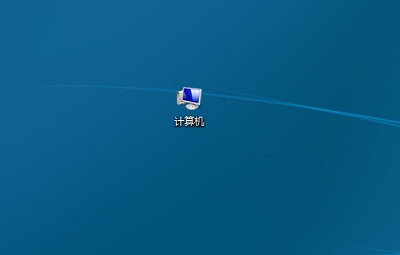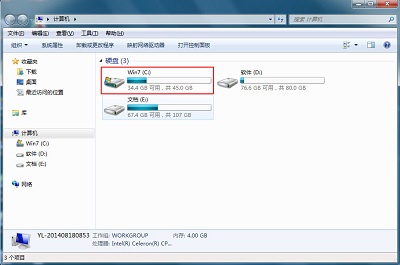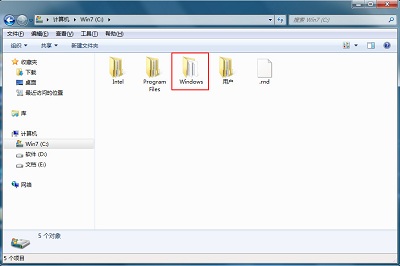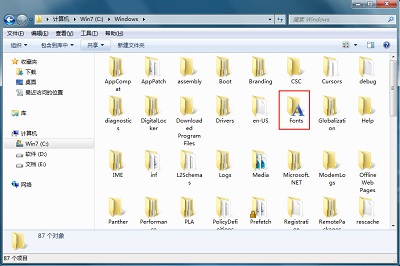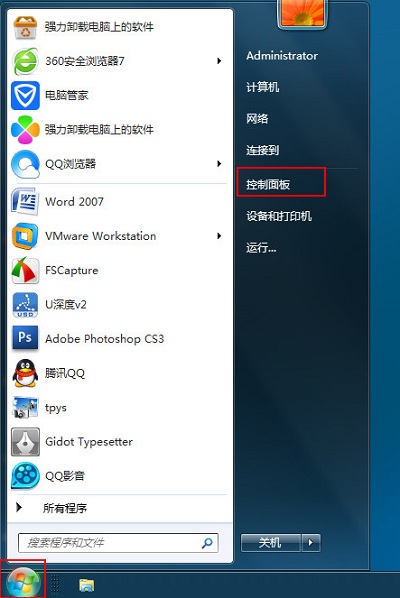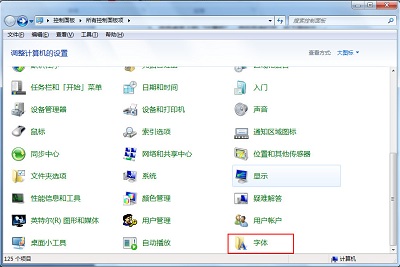如何添加字体?系统字体的两种方法添加方法
在我们添加字体之前,我们先去网上下载字体库,需要注意的是下载的字体库的格式为.ttf格式或.font格式。字体库准备好后,开始我们的添加操作。
方法一:
1、选择桌面上的“计算机”,并且双击打开,如下图所示:
2、打开计算机后,找到我们的系统盘C:(多数用户的系统盘为C盘),双击打开,如下图所示:
3、在系统盘里面找到“Windows”文件夹,并且双击打开,如下图所示:
4、此时我们找到文件夹“Fonts”,双击打开,如下图所示:
5、进入到“Fonts”文件夹后,把我们下载的字体拷贝进去,拷贝完成后,我们就顺利完成了计算机的字体添加。
方法二:
1、点击桌面左下角的“开始”,在弹出的菜单栏中,选择“控制面板”,如下图所示:
2、在控制面板选项中,找到“字体”选项,点击进入,如下图所示:
3、进入到系统的字体库后,只要把我们需要添加的字体拷贝进去就添加完成。
检查字体是否添加成功的方法:打开Word或者Photoshop软件,在软件中查看是否有刚添加的字体即可。
相关文章
- Edge浏览器怎么更改字体大小?Edge浏览器修改字体大小方法
- xmind怎么调整字体大小? xmind调整字体大小方法
- word文档怎么安装字体样式?怎么给word安装新字体?
- PS如何设置字体加粗?PS字体加粗的方法
- 安装好的字体在ps里面没有找到怎么办?
- Notepad++如何设置全局字体大小?Notepad++设置全局字体大小步骤教程
- pycharm更改字体的方法教程
- pycharm调整界面字体大小方法教程
- 字体安装成功但是wps不显示怎么回事?
- wps字体库怎么添加?wps怎么添加字体?
- hbuilderx修改显示字体的步骤教程
- 搜狗高速浏览器字体模糊的解决方法
- iFonts字体助手打开黑屏的解决方法
- 搜狗输入法电脑版怎么修改手写字体颜色设置?
- 搜狗输入法电脑版怎么修改手写字体粗细设置?
- 搜狗输入法手写字体大小设置在哪里?搜狗输入法手写字体大小调整
相关推荐
-
字体超市 V1.7.2.0 官方版

字体超市是一款多功能的字体管理工具。字体超市收录了超多免费字体,支持字体搜索、收藏、标签等功能,可以帮助用户快速的找到想要的字体。字体超市还汇集了创意书写、毛笔书法、卡通可爱、常规书写等正版字体,并且不用担心版权问题,快来下载体验吧。
-
iFonts字体助手 V2.4.7 官方版

iFonts字体助手是一款服务于创意工作者的字体管理工具,旨在提供更为安全、可靠的字体使用、授权服务。主要包含快速换字、字体管理、字体特效、文字补齐等字体创意相关功能。欢迎用户下载体验。
-
birdfont V4.29.10 绿色版

birdfont字体编辑器用于创建TTF、EOT和SVG字体,采用Vala语言开发,可以让用户设计属于自己的logo或者艺术字体,是一款优秀的字体编辑软件。birdfont字体编辑器使用这个软件的导入功能,把在其他软件中设计好的文字样式保存成svg格式再导入这个svg,欢迎体验。
-
symbol字体 官方版

symbol字体能够解决用户在使用一些电脑软件时出现的数学公式乱码的问题,是一款小巧实用的数学字体。symbol字体能够使电脑正确的显示数学公式,有效地避免了出现乱码的情况,欢迎下载安装。
-
FontCreator 中文版

FontCreator是用来制作字体(TTF)的程序,除可自行制作外也能够直接编辑修改操作系统上的任何TrueType字体,制作好的字体或修改好的字体能够让你储存和使用,是一款极好的文字编辑工具。
-
SystemFontsReplacer 免费版

有用户想要更换Windows系统全局字体,但是不知道如何操作?不妨试试SystemFontsReplacer,体积小巧,无需安装,感兴趣的用户可以试试。